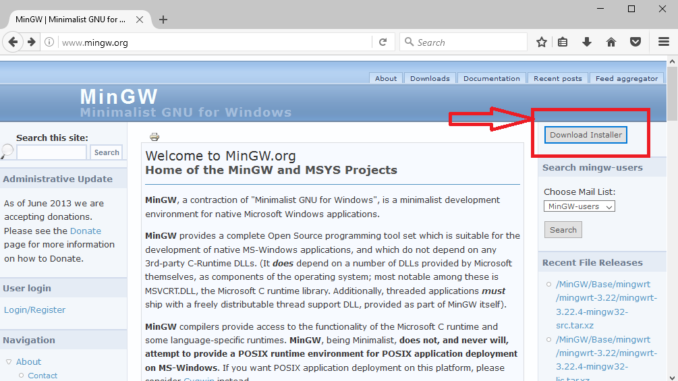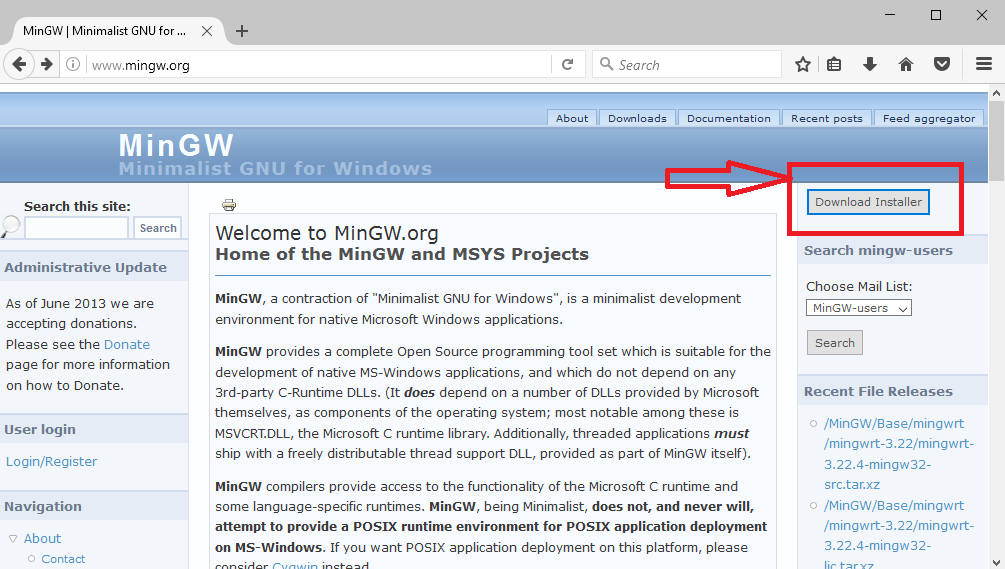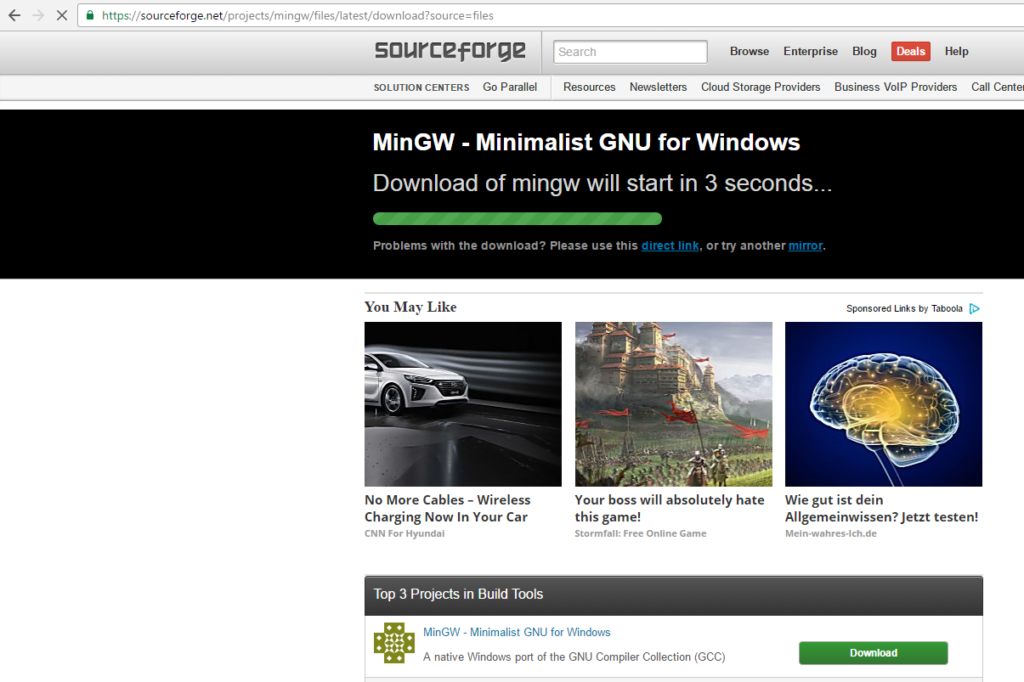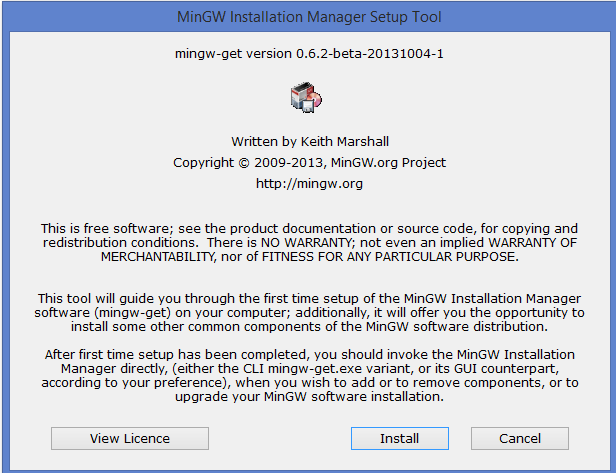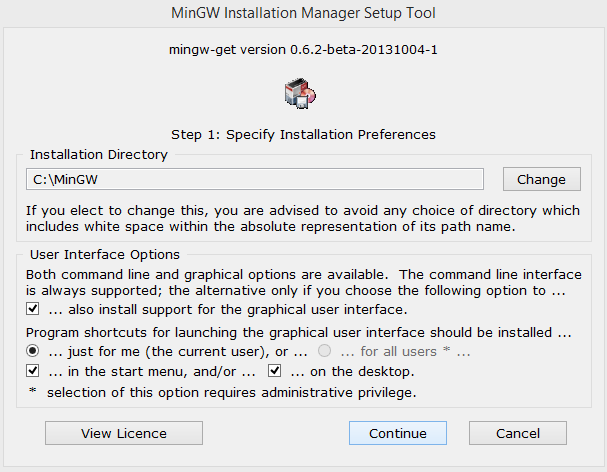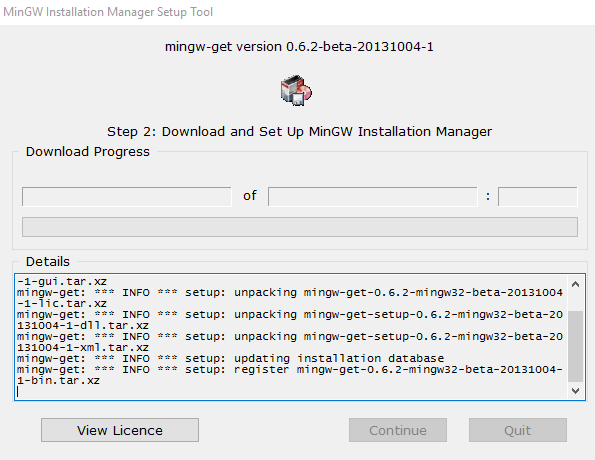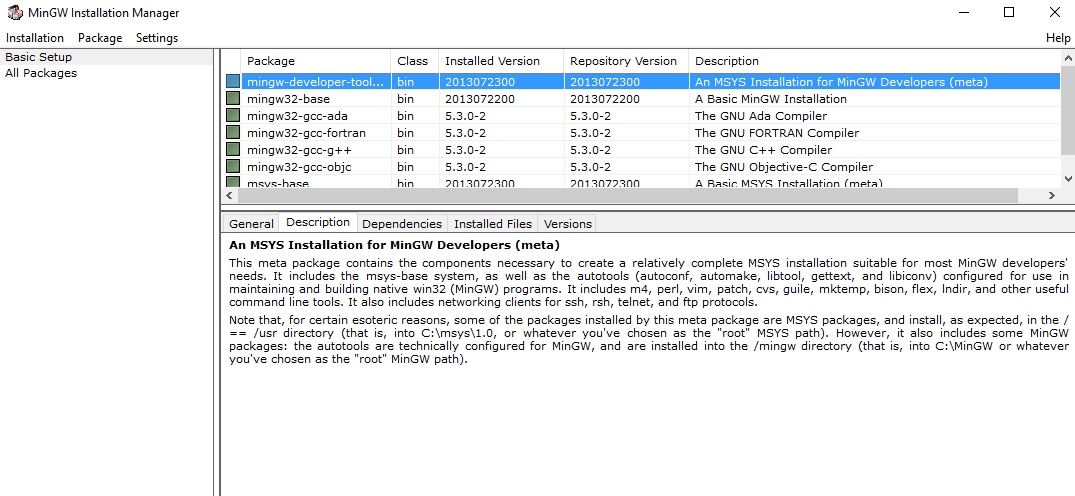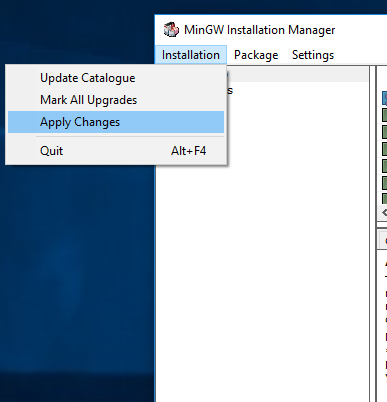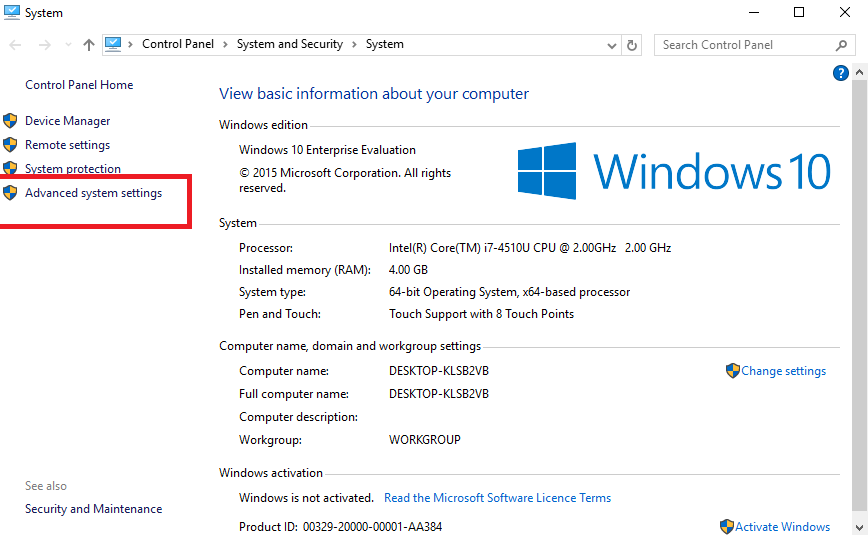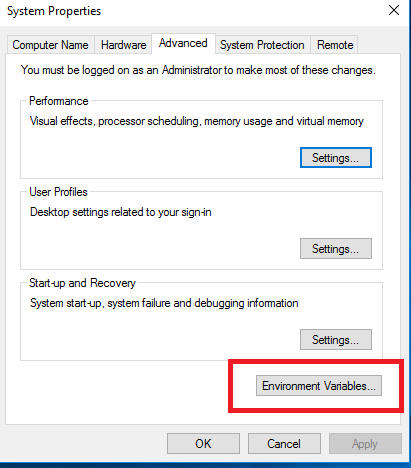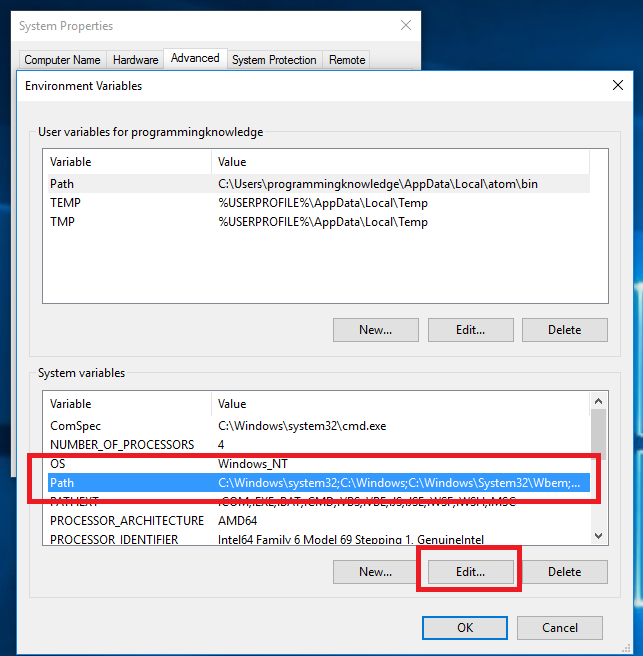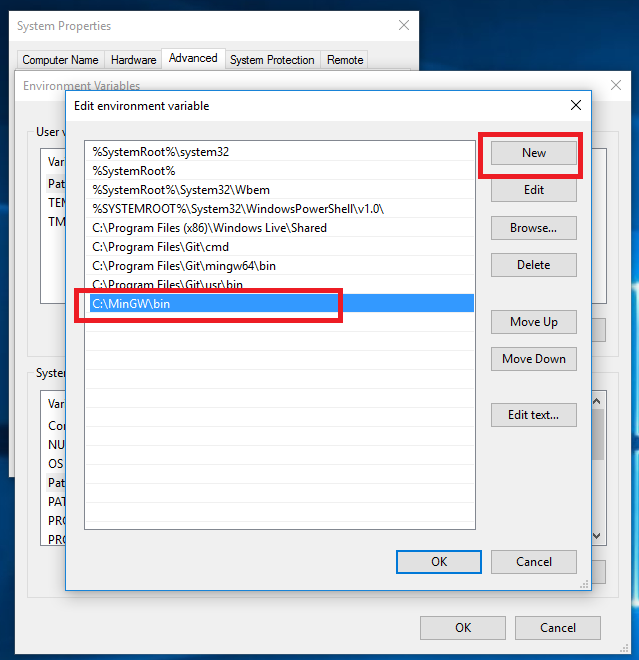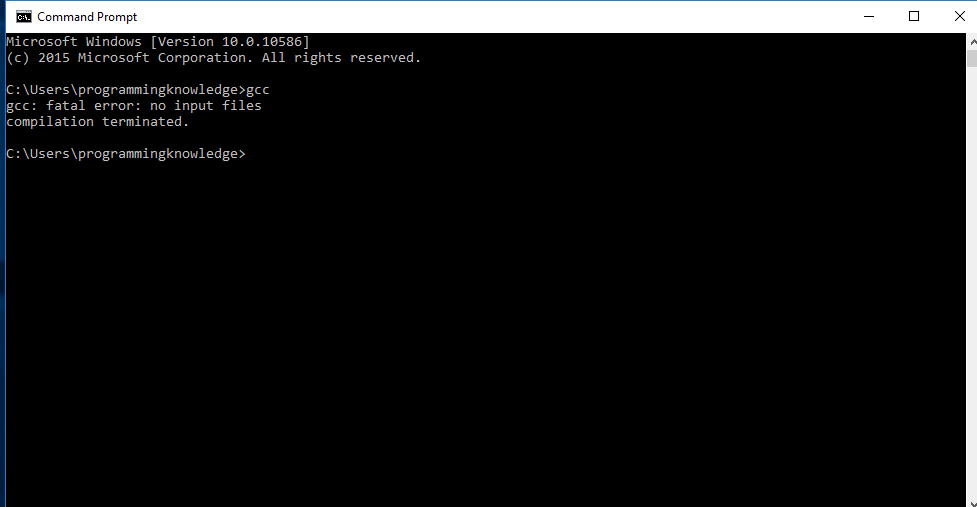- Школа179
- 1. Инструкция по установке MinGW-w64
- 2. Установка и настройка Clion
- 3. Установка и настройка Code::Blocks
- How To install MinGW on Windows 10 (GCC & G++)
- Downloading MinGW
- MinGW-w64. Установка, настройка, применение
- Как установить MinGW 64 на windows 10
- Как установить MinGW в Windows 10 (GCC и G ++)
- Загрузка MinGW
Школа179
MinGW – вариант компилятора GNU C/C++ для Windows. Он используется всеми сторонними средами разработки, кроме Visual Studio, у которой собственный компилятор. Среда разработки, как правило, не связана тесно с компилятором MinGW и может использовать несколько разных версий MinGW. Компилятор MinGW может распространяться и вместе со средой разработки, как, например, Code::Blocks.
Но, в частности, среда CLion требует отдельной установки MinGW. Вы можете взять MinGW из Code::Blocks, он находится в каталоге MinGW внутри каталога, куда был установлен Code::Blocks, то есть полный путь к компилятору MinGW может быть таким: C:\Program Files (x86)\CodeBlocks\MinGW\. Или вы можете установить более новую версию компилятора отдельно – в Code::Blocks версия MinGW, как правило, довольно старая.
1. Инструкция по установке MinGW-w64
1. Скачать установщик mingw-w64-install.exe отсюда и запустить его.
Нажимаем next. Установщик скачивает информацию о доступных пакетах MinGW.
2. На следующей странице вы можете выбрать, какой вариант MinGW устанавливать: версия компилятора (последняя доступная будет 7.2.0 на начало 2018 г.), архитектуру (можно заменить 32-битную архитектуру i686 на 64-битную x86_64), другие параметры менять не следует.
3. В следующем окне задается путь для установки компилятора. Запомните этот путь или укажите другой.
4. Установщик скачивает нужные пакеты. Ждем завершения процесса.
5. Ждем появления сообщения «Click Next to continue the installation» и нажимаем Next.
6. Установка закончена.
После установки подкаталог bin каталога, куда был установлен MinGW, рекомендуется добавить в системную переменную PATH.
2. Установка и настройка Clion
Установка Clion никакой сложности не представляет. Жмём «Next» на всех экранах. Более сложна настройка CLion после запуска.
1. Здесь можно просто нажать OK. На других экранах, которые не упомянуты ниже, можно просто нажимать «Next».
file:clion1.png
2. Здесь нужно получить лицензию на использование Clion, для этого нужно ввести свой логин и пароль от кабинета на сайте jetbrains.com. Предварительно необходимо самостоятельно регистрироваться и получать лицензии на странице https://www.jetbrains.com/student/, при этом в качестве адреса электронной почты нужно указать адрес в домене @179.ru – тогда вы получите академическую лицензию на все продукты.
file:clion2.png
3. Здесь нужно добавить компилятор MinGW. Кликайте на ссылку MinGW.
file:clion2.png
4. На следующем экране нужно ввести выбрать путь к каталогу, куда установлен MinGW («Use MinGW home»). Дождитесь, пока clion определит версии компилятора и gdb.
file:clion4.png
5. На следующих экранах настраиваются дополнительные плагины, они вам не нужны, просто жмем Next.
3. Установка и настройка Code::Blocks
1. Рекомендуется скачивать Code::Blocks, содержащий компилятор MinGW, а потом исправить настройки MinGW. Ссылка для скачивания: https://sourceforge.net/projec[..]w-setup.exe/download
2. Установка Code::Blocks затруднений не представляет.
3. При первом запуске Code::Blocks обнаруживает Gnu GCC Compiler – скорее всего встроенный. Его нужно заменить на установленный MinGW. Нужно открыть меню «Settings – Compiler», На вкладке «Toolchain exacutables» Compiler’s installation directory заменить на каталог с MinGW (например, C:\soft\mingw-w64\i686-7.2.0-posix-dwarf-rt_v5-rev1\mingw32)
How To install MinGW on Windows 10 (GCC & G++)
MinGW, a contraction of “Minimalist GNU for Windows”, is a minimalist development environment for native Microsoft Windows applications.
Downloading MinGW
- open http://www.mingw.org/
- Click Download Button as shown in the picture below.
3. As soon as you click download button on mingw website The following page will open in your browser (from the SourceForge.net web site).
4. The following exe file will be downloaded with the name mingw-get-setup.exe
5. Click mingw-get-setup.exe
6. Click install
7. Click continue
8. Click continue
9. The following pop-up window will appear. Pleas make sure that you selected all the check-boxes. e.g. mingw32-base, mingw32-gcc=g++, msys-base and so on.
10. Click on Installation > Apply Changes as shown in the picture below.
11. wait for the process to complete. once you see successful installation message close the window. Click Close.
12. Now we will set environment variable to use gcc and g++ command from terminal.
Windows 10 and Windows 8
- In Search, search for and then select: System (Control Panel)
- Click the Advanced system settings link.
- Click Environment Variables. In the section System Variables, find the PATH environment variable and select it. Click Edit. If the PATH environment variable does not exist, click New .
- In the Edit System Variable (or New System Variable) window, specify the value of the PATH environment variable.
- Copy C:\MinGW\bin .
- Click OK.
- Close all remaining windows by clicking OK.
- Reopen Command prompt window, and type gcc . if you see the following output as shown in the picture below the mingw is installed successfully.
Video : How To install MinGW on Windows 10 (GCC & G++)
MinGW-w64. Установка, настройка, применение
Как скачать оффлайн-установщик MinGW-w64? Официальный сайт и раздел проекта на SourceForge предлагают онлайновый установщик, который сам догружает пакеты.
С другой стороны, рассматривая случай невозможности оффлайн-устанощика MinGW-w64, в том же разделе проекта на SourseForge имеется каталог files, в котором присутствуют 8 архивов в формате 7z для версии MinGW-W64 GCC-7.1.0:
x86_64-posix-sjlj
x86_64-posix-seh
x86_64-win32-sjlj
x86_64-win32-seh
i686-posix-sjlj
i686-posix-dwarf
i686-win32-sjlj
i686-win32-dwarf
Как видно, они различаются аппаратной платформой (i686, x86_64), программной (posix, win32) и способом обработки ошибок (sjlj,seh,dwarf). Как разобраться в этих параметрах, что из этих архивов скачать для получения работающего порта gcc под 64-разрядной Windows 8/8.1/10 (разработка планируется и под Windows, и под Linux)? Достаточно ли для получения компиляторов со всех языков, поддерживаемых GCC просто распаковать архивы или требуется ещё какая-либо настройка, и если да, то какая?
Библиотеки mingw-w64
Папка lib содержит 1334 файла с расширением .a. Вот некоторые из них: libadvapi32.a.
[CLion] настройка дебагера на Windows 10. Не работает дебаг с профилем Visual Studio или CMake с профилем MinGW
Сделал скриншоты с настройками. Как это дело настроить? На Mac OS поставил, всё работает из.
Mingw-w64 MinGW TDM-GCC
Всем привет. Хочу понять, существует ли принципиальная разница между Mingw-w64, MinGW и.
MinGW-w64 и Qt
Узнал, что есть такая штука, как mingw 64bit. И тут мне стало интересно, будет ли qt поддерживать.
Думаю, ты уже разобрался. Но вот если что, для остальных
Заказываю контрольные, курсовые, дипломные и любые другие студенческие работы здесь или здесь.

Проблема не могу скомпилировать код под x64 пробовал с ключом -m64 выдаёт ошибку «sorry.
Кросс-компиляция opengl в mingw-w64
Есть программа на SDL и OpenGL. В Makefile я прописываю все пути к либам. И всё собирается под.
Установка и настройка Eclipse + MinGW
Установил MinGW и Eclips for C++ не удается запустить тестовый пример Hello world. Ошибка sh -c.
Установка Qt 4.8.4 MinGW
Только не пинайте сильно, 5 часов ночи, а я всё поставить Qt не могу. Имею Windows 7 x64 и Qt.
Как установить MinGW 64 на windows 10
Я просто хочу установить MinGW64, чтобы получить 64-битный компилятор C. Я знаю, что в Интернете есть множество руководств, но они не работают для меня.
Я зашел по адресу: https://sourceforge.net/projects /mingw-w64/и щелкнул кнопку загрузки.
Согласно учебникам, которые я видел, должен быть установщик, но все, что у меня есть, это папка с именем ‘mingw -w64-v7.0.0 ‘
внутри него находятся эти папки:
но я нигде не нашел никаких исполняемых файлов или установщика, что мне делать дальше?
Обратите внимание, что у меня уже установлена 32-битная версия в c: MinGW, большое спасибо за любые помогите, так как я очень расстроен.
Загрузите веб-установщик отсюда: http://sourceforge.net/projects/mingw-w64/files/Toolchains%20targetting%20Win32/ Личный% 20Builds/mingw-builds/installer/mingw-w64-install.exe/download
Вы можете получить сборку MinGW-w64, которая не требует установка с http://winlibs.com/, просто распакуйте архив и начните им пользоваться. На сайте также объясняется, как использовать компилятор из Code :: Blocks IDE.
Вы можете получить сборку MinGW-w64, которая не требует установки с http://winlibs.com/, просто распакуйте архив и запустите используй это. На сайте также объясняется, как использовать компилятор из Code :: Blocks IDE.
Как установить MinGW в Windows 10 (GCC и G ++)
MinGW, a сокращение от «Minimalist GNU for Windows», это минималистичная среда разработки для собственных приложений Microsoft Windows.
Загрузка MinGW
- открыть http:// www.mingw.org/
- Нажмите кнопку «Загрузить», как показано на рисунке ниже.
3. Как только вы нажмете кнопку загрузки на веб-сайте mingw, в вашем браузере откроется следующая страница (с веб-сайта SourceForge.net).
4. Следующий exe-файл будет загружен с именем mingw-get-setup.. exe
5. Щелкните mingw-get-setup.exe
6. Нажмите установить
7. Нажмите «Продолжить»
8. Нажмите «Продолжить»
9. Появится следующее всплывающее окно. Пожалуйста, убедитесь, что вы установили все флажки. например mingw32-base , mingw32-gcc = g ++ , msys-base и так далее.
10. Нажмите «Установка»> «Применить изменения», как показано на рисунке ниже.
11. дождитесь завершения процесса. как только вы увидите сообщение об успешной установке, закройте окно. Нажмите Закрыть .
12. Теперь мы установим переменную среды для использования команд gcc и g ++ из терминала.
Windows 10 и Windows 8
- В поиске выполните поиск, а затем выберите: Система (Панель управления)
- Щелкните ссылку Расширенные настройки системы .
- Щелкните Переменные среды . В разделе Системные переменные найдите переменную среды PATH и выберите ее. Нажмите Изменить . Если переменная среды PATH не существует, щелкните New .
- В окне Редактировать системную переменную (или Новая системная переменная ) укажите значение PATH переменная среды.
- Скопируйте C: MinGW bin.
- Нажмите OK .
- Закройте все оставшиеся окна, нажав OK . .
- Снова откройте окно командной строки и введите gcc . если вы видите следующий результат, как показано на рисунке ниже, mingw установлен успешно.
Видео : как установить MinGW в Windows 10 (GCC и G ++)